Zainstaluj narzędzia VMware na Ubuntu 18.04 Bionic Beaver Linux
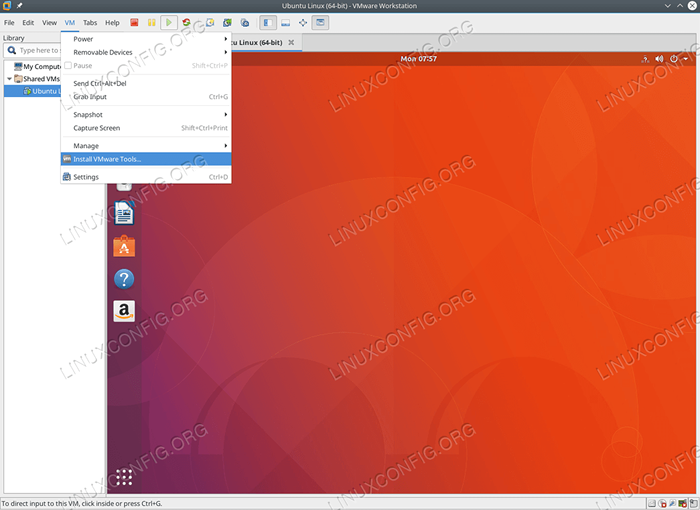
- 3814
- 537
- Maurycy Napierała
Cel
Celem jest zainstalowanie narzędzi VMware na Ubuntu 18.04 Bionic Beaver Linux VMware Virtual Machine.
Wersje systemu operacyjnego i oprogramowania
- System operacyjny: - Ubuntu 18.04 Bionic Beaver
- Oprogramowanie: - VMware Workstation 14
Wymagania
Uprzywilejowany dostęp do systemu Ubuntu jako root lub przez sudo Wymagane jest polecenie.
Konwencje
- # - Wymaga, aby podane polecenia Linux są wykonywane z uprawnieniami root bezpośrednio jako użytkownik root lub za pomocą
sudoKomenda - $ - Wymaga, aby podane polecenia Linux zostały wykonane jako zwykły użytkownik niepewny
Inne wersje tego samouczka
Ubuntu 20.04 (Focal Fossa)
Instrukcje
Zainstaluj otwarte narzędzia VMware
Zalecany sposób instalowania narzędzi VMware dla Ubuntu 18.04 VMware Virtual Machine ma zainstalować natywną Otwarte narzędzia VM i/lub Open-VM-tools-Desktop pakiet.
Aby zainstalować narzędzia VMware dla Ubuntu 18.04 Desktop, otwórz terminal w Ubuntu 18.04 Maszyna wirtualna i wykonaj:
$ sudo apt Zainstatu
Dla bezgłowego Ubuntu 18.04 Serwer VMware Virtual Machine Instalation Wykonaj:
$ sudo apt Zainstaluj otwarte narzędzia VM
Uruchom ponownie system Ubuntu, po zakończeniu instalacji VMware Tools.
Zainstaluj oficjalne narzędzia VMware
Jeśli z jakiegoś powodu powyższa instalacja otwartych narzędzi VMware nie pasuje do celu, możesz zainstalować narzędzia VMware na Ubuntu 18.04 Ręcznie.
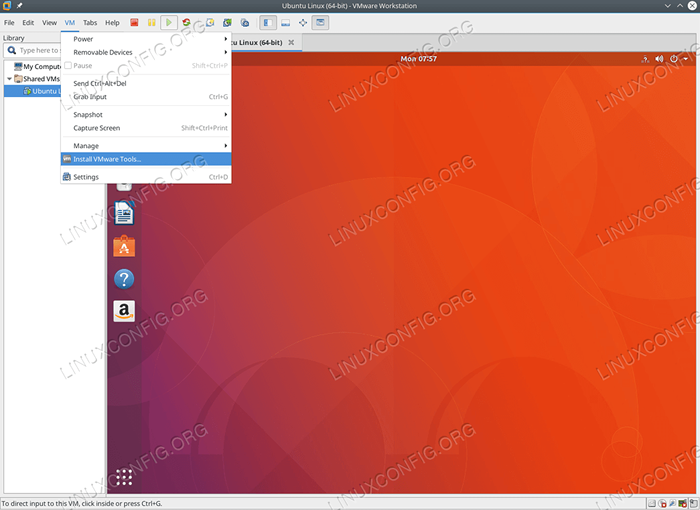 otwarty
otwarty Vm Pozycja menu, a następnie Zainstaluj narzędzia VMware… 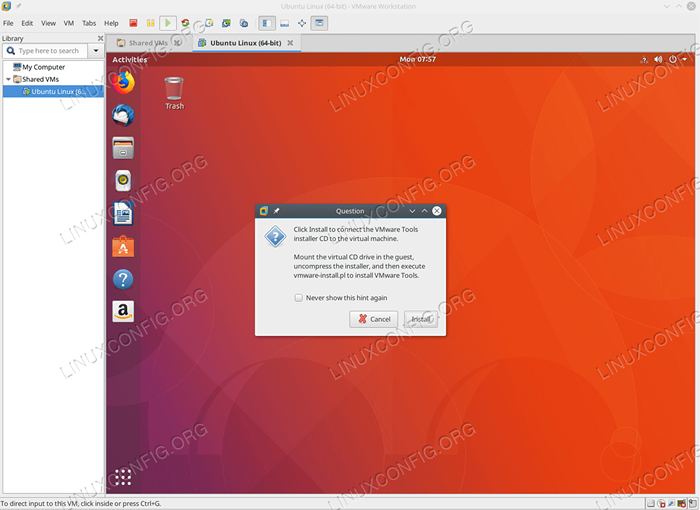 Uderzyć
Uderzyć zainstalować przycisk do zamontowania narzędzi VMware Virtual Drive. 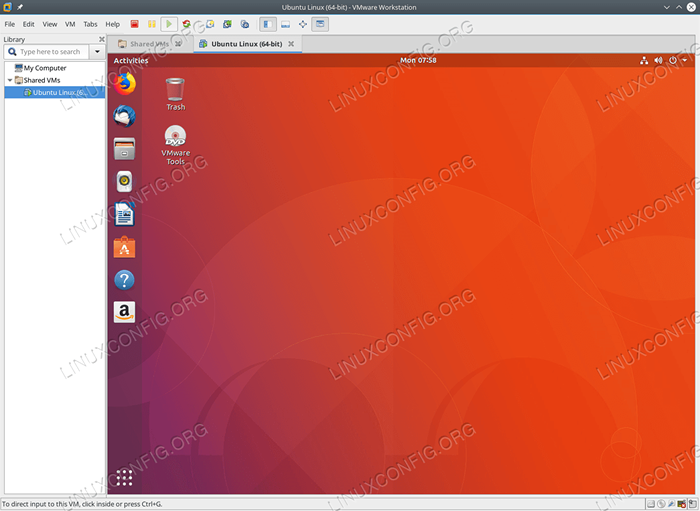 Zanotuj
Zanotuj Narzędzia VMware Ikona DVD na pulpicie. Po zamontowaniu narzędzi VMware narzędzia Virtual Drive Otwórz termin, wprowadź następujące polecenia Linux, aby wykonać instalację narzędzi VMware na Ubuntu 18.04 Host.
$ tar xzf/media/'whoami'/vmware \ tools/vmwaTools-*.smoła.GZ -C ~/
Aby rozpocząć instalację Wykonaj:
$ sudo ~/vmware-tools-distrib/vmware-install.pl
Śledź kreatora, aby zakończyć instalację VMware Tools. Po przygotowaniu ponownie uruchom swój system.
Powiązane samouczki Linux:
- Rzeczy do zainstalowania na Ubuntu 20.04
- Rzeczy do zrobienia po zainstalowaniu Ubuntu 20.04 Focal Fossa Linux
- Ubuntu 20.04 sztuczki i rzeczy, których możesz nie wiedzieć
- Ubuntu 20.04 Przewodnik
- Rzeczy do zainstalowania na Ubuntu 22.04
- Zainstaluj Arch Linux na stacji roboczej VMware
- Rzeczy do zrobienia po zainstalowaniu Ubuntu 22.04 JAMMY Jellyfish…
- Ubuntu 20.04 Hadoop
- 8 najlepszych środowisk stacjonarnych Ubuntu (20.04 FOSSA…
- Lista klientów FTP i instalacja na Ubuntu 20.04 Linux…
- « Jak zainstalować Python w Ubuntu 18.04 Bionic Beaver Linux
- Jak zainstalować Gnome na Ubuntu 18.04 Bionic Beaver Linux »

